过滤可用座席列表
将参加者添加至会议并且有大量从中进行选择的座席时,您可能希望使用过滤器 ![]() (位于可用座席窗格顶部)轻松方便地将它们按活动、多站点活动或合约进行分组。
(位于可用座席窗格顶部)轻松方便地将它们按活动、多站点活动或合约进行分组。
创建一个或多个过滤器之后,这些过滤器将在可用座席列表上方显示为项目符号。如果只选择一个项进行过滤,则项目符号将显示所选项的名称。如果选择了多个项,则项目符号显示过滤器中的项数。
当您单击可用座席窗格中的过滤器 ![]() 时,您将看到三个选项卡,这三个选项卡中包含以下控件:
时,您将看到三个选项卡,这三个选项卡中包含以下控件:
常用控件
| 应用列表中的所选项(活动、多站点活动或合约)。 | |
| 关闭过滤器窗格,而不应用所需过滤条件。 | |
| 打开包含项目列表的窗格进行选择(取决于您已选择的选项卡:活动、多站点活动或合约)。 | |
| 从过滤依据..列表中删除先前选择的任何项目。 | |
| 使用搜索条件在较长列表中快速查找项目。 | |
启用各种排序选项,取决于您正在排序的项目列表:
|
按活动过滤座席
- 在可用座席窗格中,单击过滤器
 。
。
过滤依据..窗格将打开,活动选项卡在默认情况下处于选中状态。 - 在按活动过滤窗格中,单击添加
 。
。 - 打开活动列表后,选择一个或多个活动,然后单击应用
 。
。 - 在活动选项卡中,如果过滤器包含所有选定的活动,请再次单击应用。
要从过滤器中删除活动,请在应用该过滤器之前单击删除 。要关闭此窗格而不应用任何选定项,请单击关闭
。要关闭此窗格而不应用任何选定项,请单击关闭  。
。
现在,过滤器将显示在可用座席窗格顶部。
按多站点活动过滤座席
- 在可用座席窗格中,单击过滤器
 。
。
过滤依据..窗格将打开,活动选项卡在默认情况下处于选中状态。 - 单击多站点活动。
- 在按多站点活动过滤窗格中,单击添加
 。
。 - 打开多站点活动列表后,选择一个或多个活动,然后单击应用
 。
。 - 在多站点活动选项卡中,如果过滤器包含所有选定的活动,请再次单击应用。
要从过滤器中删除活动,请在应用该过滤器之前单击删除 。要关闭此窗格而不应用任何选定项,请单击关闭
。要关闭此窗格而不应用任何选定项,请单击关闭  。
。
现在,过滤器将显示在可用座席窗格顶部。
按合约过滤座席
- 在可用座席窗格中,单击过滤器
 。
。
过滤依据..窗格将打开,活动选项卡在默认情况下处于选中状态。 - 单击合约。
- 在按合约过滤窗格中,单击添加
 。
。 - 打开合约列表后,选择一个或多个合约,然后单击应用
 。
。 - 在合约选项卡中,如果过滤器包含所有选定的合约,请再次单击应用。
要从过滤器中删除合约,请在应用该过滤器之前单击删除 。要关闭此窗格而不应用任何选定项,请单击关闭
。要关闭此窗格而不应用任何选定项,请单击关闭  。
。
现在,过滤器将显示在可用座席窗格顶部。
查看和删除过滤器
过滤器显示在可用座席列表(以及会议列表)的顶部,现在该列表只包含过滤后的项。可以通过以下两种方式来查看过滤器的内容:
- 单击过滤器以打开单独的内容窗格。
- 将鼠标悬停在过滤器上以查看显示内容的弹出式窗口。
例如,在下图中,用户单击了活动(2)过滤器,此操作打开了列出该过滤器中的项的按活动过滤窗格。
要删除某个过滤器而不打开它,请单击项目符号自身中的X。
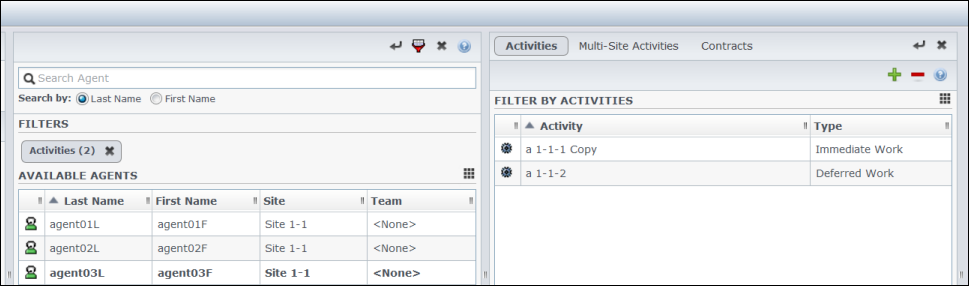
图:过滤“会议”视图中的项目符号
This page was last edited on October 31, 2016, at 22:06.
Comments or questions about this documentation? Contact us for support!
